お客さまへの大切なお知らせ:膨大なサポート情報を少しでも早くお客さまにお届けするため、本コンテンツの日本語版は人間の翻訳者を介さない自動翻訳で提供されております。正確な最新情報については本コンテンツの英語版をご覧ください。
ChatSpot AIを使ってレコードを作成、更新、要約する(BETA)
更新日時 2024年 3月 27日
以下の 製品でご利用いただけます(別途記載されている場合を除きます)。
|
|
HubSpotアカウントとChatSpotを接続していれば、AIチャットアシスタントを使ってCRMのレコードに対して特定のアクションを完了させることができます。ChatSpot AIを使用すると、次のことができます:
- 新規レコードの作成
- レコードのプロパティー値の更新
- レコードを要約する
- レコードのメモを見る
- タスクとメモの作成
- レコードに所有者を割り当てる
注:以下の機能は、コンタクト、会社、取引、チケットでのみご利用いただけます。ChatSpotはカスタムオブジェクトデータにアクセスできないため、カスタムオブジェクトレコードのアクションを完了できません。
CRMアクションの完了
- chatspot.aiとログインにアクセスしてください。
- 自分でプロンプトを入力することも、あらかじめ設定されているテンプレートを使用することもできます。最良の結果を得るには、テンプレートを使用してプロンプトが正しくフォーマットされていることを確認することをお勧めします。
- チャットを送信するには、チャットタブに移動し、メッセージを入力し、送信をクリックします。例えば、あなたのメッセージはこうだ:
- コンタクトのまとめlorelai@thedragonfly.com
- 会社を作る 会社名: HubSpot ドメイン名: hubspot.com
- チャットを送信するには、チャットタブに移動し、メッセージを入力し、送信をクリックします。例えば、あなたのメッセージはこうだ:
-
- テンプレートを使用するには、テンプレートタブに移動し、左サイドバーメニューのHubSpotをクリックします。テンプレートを選択し、必要な追加情報を入力し、送信をクリックする。CRMテンプレートには以下のアクションが含まれます:
- コンタクト、会社、取引、チケットを追加します。
- コンタクトにメモを追加。
- コンタクトに割り当て先。
- 最近記録したメモを見直す
- コンタクト、会社、取引、チケットを要約します。レコードサマリーに含まれる情報の詳細については、。
- コンタクトのプロパティー値を更新します。
- 顧客フィードバックアンケートを作成する。
- テンプレートを使用するには、テンプレートタブに移動し、左サイドバーメニューのHubSpotをクリックします。テンプレートを選択し、必要な追加情報を入力し、送信をクリックする。CRMテンプレートには以下のアクションが含まれます:
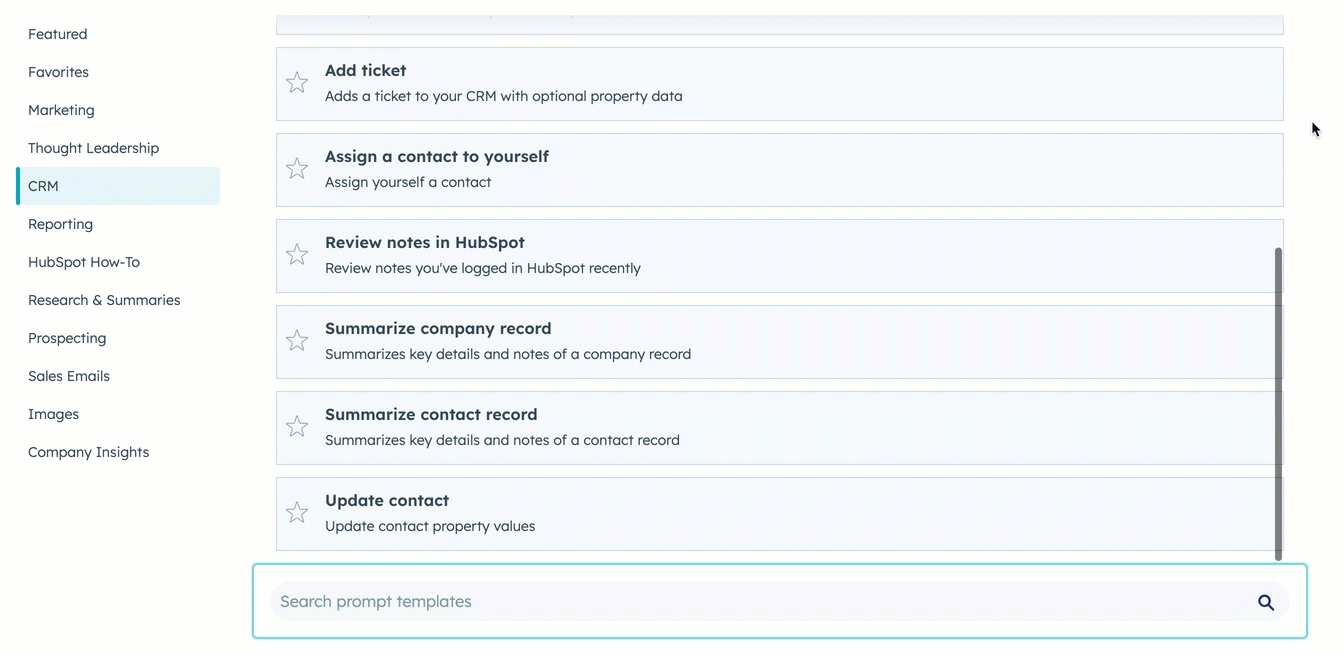
- レスポンスで、レコードやアクティビティーを作成または更新した場合は、HubSpotで表示をクリックしてCRMで表示します。
ChatSpotプロンプトとテンプレートの使用方法について詳しくはこちら .
HubSpotのレコードを要約する
ChatSpotからレコードのサマリー()をリクエストできますが、HubSpotでレコードを表示中にサマリーにアクセスすることもできます。
- レコードに移動します。
- コンタクト:HubSpotアカウントにて、[CRM]>[コンタクト]の順に進みます。
- 会社:HubSpotアカウントにて、[CRM]>[会社]の順に進みます。
- 取引:HubSpotアカウントにて、[CRM]>[取引]の順に進みます。
- チケット:HubSpotアカウントにて、[CRM]>[チケット]の順に進みます。
- 要約したいレコードの名をクリックする。
- 「アクション」ドロップダウンメニューをクリックし、「ChatSpotで要約」を選択します。
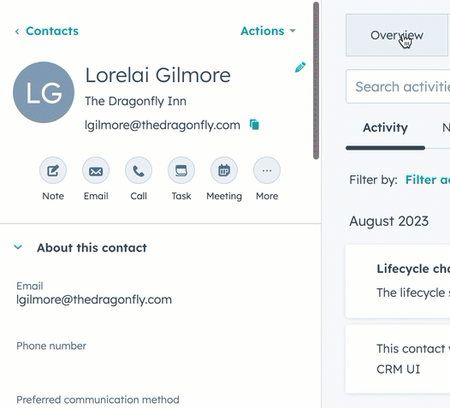
- ChatSpotに移動してレコードサマリーを表示します。
レコードサマリーには、レコードのプロパティーの表と、レコードのメモやアクティビティーを要約したパラグラフが表示されます。オブジェクトとレコードに保存されているデータに応じて、以下のプロパティーがテーブルに表示されます:
- 会社:会社名、作成日、所有者、ステータス(タイプ、ライフサイクルステージ、リードステータスのいずれか)、従業員数、収益、前回アクティビティー日、電話番号、住所、業種。会社が見込み客の場合、集計には進行中の取引数、見込み収益、クローズ日も表示されます。会社が顧客の場合、集計には、クローズした取引からのARRと進行中の取引なしチケット数も表示されます。
- コンタクト:姓、名、作成日、担当者、会社名、関連付けラベル、役職名(役職・職種)、電話番号、Eメールステータス(ライフサイクルステージ)、最終アクティビティー日。コンタクトが見込み客の場合、集計には進行中の取引数、見込み収益、クローズ予定日も表示されます。コンタクトが顧客である場合、集計にはクローズした取引からのARRと進行中の取引なしチケット数も表示されます。
- 「取引」:取引名、取引作成日、会社名、担当者、パイプライン、取引ステージ、取引金額、クローズ日、取引タイプ、前回アクティ ティー日、フォーキャストカテゴリー、次のステップ。
- チケット:チケット名、説明、作成日時、チケットがオープンされてからの時間、会社名、担当者、パイプライン、チケットステータス、ソース、優先度、クローズまでの時間、SLA 期限日、前回アクティビティー日。チケットがクローズされた場合、サマリーにはクローズ日と解決方法も表示されます。
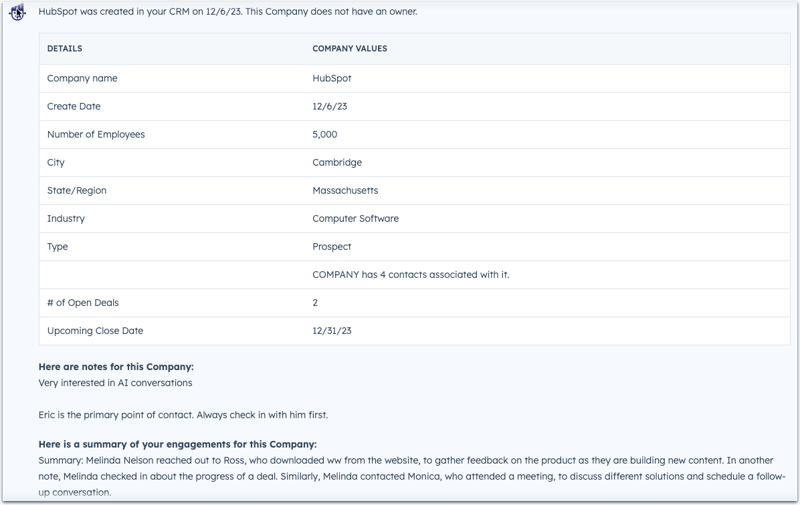
使用例
以下の例は、よくある使用例に基づいており、ChatSpotがCRMでどのようにアクションを起こしたり、CRMから情報を取得したりできるかを理解するのに役立ちます。
- 会社を要約する : あなたのCRMには多くのアクティビティーを持つ会社が含まれていますが、レコード上のすべてのアクティビティーをスクロールするのではなく、記録されたメモの概要を見たいとします。プロンプトSummarize company [会社ドメイン名]を入力すると、特定の会社プロパティー値と会社のアクティビティーのサマリーを取得できます。レコード・サマリーに含まれるの詳細。
- 新しい取引を作成する : あなたの製品の購入に関心のある会社と通話中です。ミーティング中、「取引を追加」テンプレートを使用して、関連情報を含む新規取引を素早く作成できます。作成後、その取引に自分を割り当てたり、ChatSpotで追加詳細を更新したり(例:[取引]を自分に割り当て)、、HubSpotでプロパティー値を編集することができます。
- メモの作成と見直し : あなたは会社ミーティングのメモ係だ。各コンタクトに移動してメモを追加する代わりに、ChatSpotに残り、コンタクトにメモを追加テンプレートでメモを作成できます。ミーティング後、Review notesテンプレートを使用するか、プロンプトList my recent notesを送信して、最近記録したメモのリストを取得できます。レスポンスには、各メモの作成日、関連付けのレコード、HubSpotでメモとレコードを表示するためのリンクも含まれます。
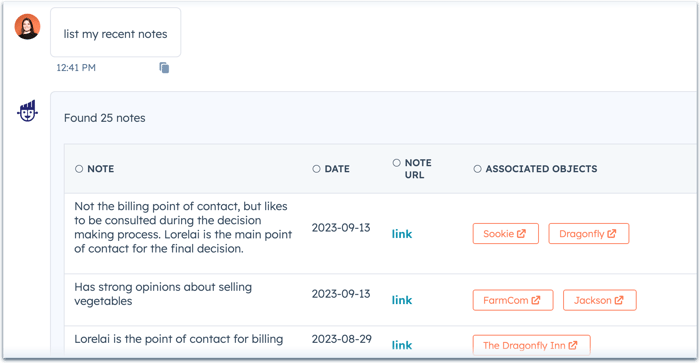
Contacts
records
Deals
Companies
Tickets
CRM Setup
貴重なご意見をありがとうございました。
こちらのフォームではドキュメントに関するご意見をご提供ください。HubSpotがご提供しているヘルプはこちらでご確認ください。
